Ako uviesť tablet do továrenského nastavenia. Ako obnoviť továrenské nastavenia tabletu
Mobilné operačný systém Android môže byť nielen pohodlným nástrojom na vykonávanie každodenných úloh pomocou smartfónu, ale aj veľmi rozmarnou záťažou so zamrznutím, chybami a problémami. Jeden z kardinálov a správnymi spôsobmi vyriešenie problémov s „unaveným“ systémom je kompletný reset Android smartfónu do továrenských nastavení. Potreba tejto udalosti môže vzniknúť, ak je potrebné predať zariadenie na sekundárnom trhu.
Nakoniec ste sa rozhodli, že je čas obnoviť nastavenia z výroby, pretože pri kúpe smartfónu „uletel“ a teraz dochádza k citeľným oneskoreniam pri otváraní položiek ponuky alebo spúšťaní aplikácií. Existuje niekoľko spôsobov, ako vykonať reset.
Dôležité! Pred vykonaním všeobecného resetu nezabudnite zálohovať všetky údaje uložené v pamäti smartfónu: fotografie, kontakty, správy SMS, poznámky. Obnovenie továrenských nastavení úplne vymaže informácie uložené v pamäti zariadenia.
Metóda 1: reset na výrobné nastavenia cez menu
Najjednoduchší spôsob, ako vrátiť svoj smartfón so systémom Android do stavu pred predajom, je vykonať obnovenie továrenských nastavení z príslušnej položky ponuky. Táto možnosť je relevantná pre zariadenia, ktoré nemajú kritické problémy s navigáciou cez položky systémovej ponuky.
1. Otvorte "Menu" - "Nastavenia" a vyberte "Obnoviť a resetovať".
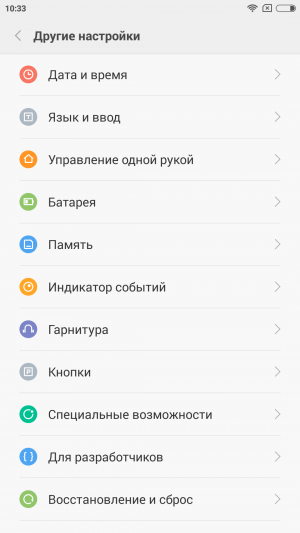

2. Prejdite na koniec zoznamu, ktorý sa otvorí, a kliknite na položku „Obnoviť nastavenia“ (názov tejto položky na rôzne smartfóny môže vyzerať inak: "Obnoviť nastavenia telefónu", "Hlavný reset", "Vymazať všetky údaje" atď.).

Systém vás upozorní, že počas resetovania budú vymazané všetky osobné informácie, nastavenia, aplikácie a dáta.
3. Potvrďte operáciu resetovania výberom možnosti „Vymazať všetko“.
Metóda 2: reset pomocou hardvérových kľúčov
V závislosti od aktuálneho stavu zariadenia môže byť potrebné vykonať hlavný reset pomocou hardvérových kľúčov smartfónu. Ak vaše zariadenie pevne visí na logu pri načítavaní alebo ihneď po spustení systému, začínajú problémy s navigáciou v položkách ponuky, nekonečné vyskakovacie chyby a úplné zlyhanie adekvátnej činnosti kapacitnej obrazovky, táto možnosť resetovania je to, čo potrebuješ.
1. Stlačte a podržte vypínač, kým sa smartfón úplne nevypne.
2. Do režimu obnovenia prepnite súčasným podržaním dvoch (aspoň troch) určitých kláves. V závislosti od výrobcu vášho smartfónu sa kombinácia klávesov potrebná na vstup do režimu obnovenia môže líšiť.
Asus, Acer
- Tlačidlo zníženia hlasitosti + vypínač
Lenovo
- Tlačidlo zvýšenia hlasitosti +
- Stlačte a podržte vypínač, kým nezavibruje. Niekoľkokrát stlačte tlačidlo zvýšenia hlasitosti.
Huawei
- Tlačidlo zníženia hlasitosti + vypínač. Podržte 10 sekúnd.
- Podržte tlačidlo hlasitosti v strede + vypínač. Podržte 10 sekúnd. Keď sa zobrazí logo, uvoľnite vypínač (podržte stlačené tlačidlo hlasitosti). Keď sa zobrazí ikona „robot s ozubenými kolesami“, presuňte prst zo stredu tlačidla hlasitosti na tlačidlo zvýšenia hlasitosti. Keď sa objaví zelený stavový riadok zavádzania, uvoľnite kláves.
Lg
Tlačidlo zníženia hlasitosti + vypínač. Po zobrazení loga uvoľnite obe klávesy na 1 sekundu a ihneď ich znova stlačte. Podržte, kým neprejdete do režimu obnovenia.
Samsung
- Tlačidlo domov + tlačidlo zvýšenia hlasitosti + vypínač.
- Tlačidlo zníženia hlasitosti + vypínač.
Sony
- Tlačidlo zvýšenia hlasitosti + vypínač.
- Pripojte zariadenie k sieti a počkajte, kým sa nerozsvieti zelený indikátor napájania. Nájdite otvor so zapusteným tlačidlom Reset a pomocou kancelárskej sponky naň zatlačte. Hneď ako sa obrazovka rozsvieti, podržte vypínač na niekoľko sekúnd. Uvoľnite vypínač a niekoľkokrát stlačte tlačidlo zvýšenia hlasitosti.
Prestigio
- Tlačidlo zvýšenia hlasitosti + vypínač.
- Tlačidlo zníženia hlasitosti + vypínač.
Meizu, Xiaomi
- Tlačidlo zvýšenia hlasitosti + vypínač. Ihneď po zobrazení loga uvoľnite vypínač, pričom naďalej držte tlačidlo zvýšenia hlasitosti.
3. Počkajte, kým sa zobrazí ponuka Recovery.
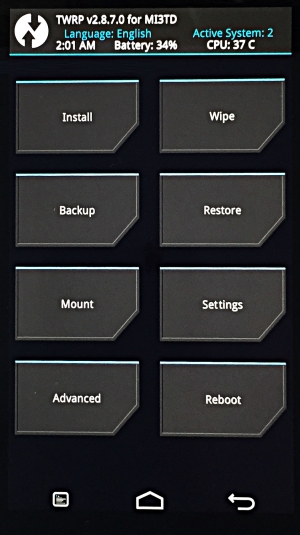
4. Ak ponuka Recovery nereaguje na dotyky prstov, použite tlačidlá na zvýšenie/zníženie hlasitosti na pohyb medzi položkami (nahor/nadol). Jedným stlačením vypínača potvrďte výber konkrétnej položky ponuky.
5. Výberom položky Vymazať údaje / obnoviť továrenské nastavenia obnovíte výrobné nastavenia smartfónu.
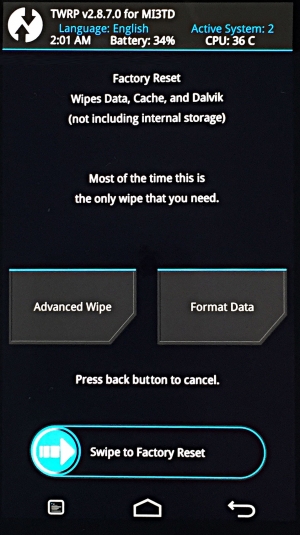
6. V ponuke, ktorá sa otvorí, potvrďte vymazanie údajov opätovným stlačením vypínača.

7. V tomto momente začne odstraňovanie všetkých údajov zo smartfónu a obnoví sa továrenské nastavenia. Po dokončení resetovania vyberte možnosť Reštartovať systém.
Hneď po reštarte smartfónu dostanete úplne „čisté“ zariadenie s továrenskými nastaveniami a bez osobných údajov.
Metóda 3: reset pomocou digitálnej kombinácie
Ďalšou možnosťou jednoduchého obnovenia továrenských nastavení je použitie číselných kombinácií.
1. Otvorte aplikáciu Telefón.
2. Zadajte jednu z nasledujúcich možností kódu:
V prípade potreby stlačte tlačidlo Hovor.
Tablety so systémom Android sú v dnešnej dobe veľmi pokročilé zariadenia, ktoré vykonávajú množstvo funkcií a ukladajú cenné informácie, súbory, aplikácie, údaje a ďalšie. Ak sa plánujete zbaviť svojho starého tabletu, nedávno ste vykonali veľkú aktualizáciu softvér alebo ste boli príliš šikovní s nastaveniami a teraz hľadáte spôsob, ako vyčistiť svoje zariadenie, resetovanie tabletu na výrobné nastavenia je presne to, čo musíte urobiť. V tomto článku vám ukážeme, ako resetovať tablet a vrátiť sa do továrenských nastavení vášho zariadenia.
Obnovením nastavení tabletu sa v skutočnosti vymažú všetky informácie na zariadení a vrátia sa na výrobné nastavenia, to znamená, že získate úplne nový tablet ako z obchodu. Obnovenie pomáha opraviť chyby a problémy, ktoré prišli s najnovšou aktualizáciou systému Android. Napríklad veľká aktualizácia sa vyznačovala veľkým počtom chýb na tabletoch série Nexus a obnovenie továrenských nastavení pomohlo tisíckam používateľov vrátiť sa k stabilnému Androidu. Obnovenie továrenských nastavení tabletu znamená aj odstránenie všetkých osobných údajov, čo je veľmi užitočné, keď chcete tablet predať.
Čítať: Ako zálohovať na Android 5? | V znení...
Ak potrebujete obnoviť továrenské nastavenia tabletu, pravdepodobne budete chcieť vopred uložiť všetky informácie zo zariadenia vrátane súborov, obrázkov alebo iných údajov. Začnite s návodom na zálohovanie údajov, ktorý nájdete v odkaze vyššie, potom sa vráťte k tejto príručke, kde sa dozviete, ako resetovať tablet so systémom Android a odstrániť všetky informácie zo zariadenia.
Keď uvidíte túto obrazovku, musíte obnoviť továrenské nastavenia tabletu.
Ešte raz, skôr ako začneme, nezabudnite, že resetovaním tabletu sa vymažú všetky informácie vrátane aktuálnej verzie systému Android. Najprv sa z tabletu vymažú všetky informácie, potom sa obnovia pôvodné údaje, ktoré ste na tablete našli, keď ste ho práve kúpili, v tomto stave tablet prišiel z výroby, z tohto dôvodu sa postup nazýva továreň resetovať. Toto riešenie vám okrem výhod opísaných vyššie pomôže vyriešiť problémy s trvaním autonómna práca a softvérové problémy po aktualizácii. Resetovanie tabletu vám pomôže pripraviť zariadenie na predaj.
Upozorňujeme, že túto príručku možno použiť na resetovanie smartfónov so systémom Android a nakoniec začnime:
Inštrukcie
Umiestnenie požadovaného tlačidla v ponuke nastavení sa môže mierne líšiť od tabletu k tabletu, a to aj napriek celkovej prevádzke systém Android... Ide o to, že výrobcovia tabletov ako Samsung a HTC používajú jedinečné používateľské rozhrania, ktoré majú vynikajúce vzhľad a môže meniť usporiadanie parametrov a nastavení menu. Nezúfajte, funkcia reset je spravidla na všetkých tabletoch umiestnená podobne, takže od továrenských nastavení a čistého tabletu vás delí len 4-5 kliknutí.
Prejdite do nastavení, potiahnite lištu oznámení a kliknite na ikonu nastavení v tvare ozubeného kolieska. V opačnom prípade nájdite aplikáciu Nastavenia v zásuvke aplikácií tabletu. Keď sa dostanete do nastavení tabletu, prejdite nadol a vyhľadajte sekciu " Osobné"alebo" Osobné"(Osobné) a tam by ste mali hľadať sekciu" Zálohujte a resetujte"(Zálohovanie a resetovanie). Na niektorých tabletoch so systémom Android možno funkciu resetovania nájsť v ponuke nastavení “ Bezpečnosť“ (Bezpečnosť).

Takto vyzerá ponuka Backup & Reset na tablete Android 5.0 Lollipop.
Keď prejdete do sekcie „Zálohovanie a obnovenie“, uvidíte niekoľko možností, medzi ktorými bude pripomenutie od spoločnosti Google, aby ste zálohovali svoje údaje, čo za vás Google urobí, ak si to budete priať. Záloha uloží vaše údaje, heslá Wi-Fi a ďalšie nastavenia alebo informácie do vášho účtu Google. Toto riešenie umožňuje rýchlu a jednoduchú obnovu informácií.
Zálohovanie dôležitá informácia na Google - výborný nápadčo bude užitočné na základe predtým opísaného zálohovania údajov (odkaz vyššie) vášho tabletu so systémom Android. Po zálohovaní všetkých dôležitých informácií, ktoré je potrebné uchovať, jednoducho prejdite nadol a vyberte „ Obnovenie továrenských nastavení"(Obnovenie továrenských nastavení) v ponuke Zálohovanie a obnovenie.
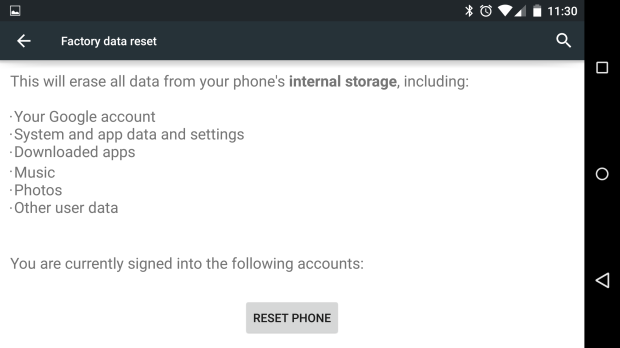
Resetovanie tabletu. Posledný krok a posledná šanca si všetko zapamätať.
Na tejto obrazovke uvidíte všetko účty ktoré sú uvedené za tabletom, tiež vás upozorní, že ste jeden krok od resetovania tabletu. Ak má vaše zariadenie MicroSD kartu, budete môcť skontrolovať jej obsah alebo ju jednoducho vytiahnuť. Tu sa zvyčajne ukladajú vaše fotografie, takže túto možnosť môžete preskočiť.
Nakoniec stačí stlačiť tlačidlo resetovania údajov tabletu (alebo „Obnoviť nastavenia tabletu“) a nedotýkať sa zariadenia. Tablet sa reštartuje, odstráni všetky údaje používateľa, nainštaluje sa Najnovšia verzia softvér a reštartujte tablet. Všetky informácie, kontakty, heslá, správy, nič nezostane, tablet bude len po vybalení z krabice.
Urobil si všetko správne. Teraz, keď viete, ako resetovať tablet, je čas obnoviť informácie, ktoré ste predtým skopírovali. Samozrejme, ak budete tablet používať a ak ho budete predávať, máte hotovo.
Je potrebné, keď operačný systém zariadenia začne pracovať nestabilne, to znamená "zamrzne", pracuje veľmi pomaly alebo sa začne spontánne reštartovať. Ako teda vrátiť tablet do pôvodného stavu? Zvážte dva spôsoby, ako vrátiť zariadenie do továrenských nastavení, ale nezabudnite, že reset / Tvrdý reštart vymaže všetky používateľské údaje, takže si ich musíte najskôr zálohovať.
Prvý spôsob
Toto je najjednoduchší spôsob a je vhodný, ak potrebujete iba resetovať nastavenia a vrátiť tablet do stavu, v akom bol zakúpený.
Ak to chcete urobiť, prejdite do ponuky nastavení a vyberte možnosť „Zálohovať a obnoviť“, v rôznych modeloch sa názov položky môže mierne líšiť. Ďalej vyberte možnosť resetovania nastavení a napríklad na tablete s Androidom musíte vybrať položku „Resetovať tablet PC“ a zariadenie sa reštartuje a dostanete tablet s továrenskými nastaveniami. Obrázky 1-4 podrobne ukazujú, ako obnoviť nastavenia pomocou príkladu tabletu so systémom Android.

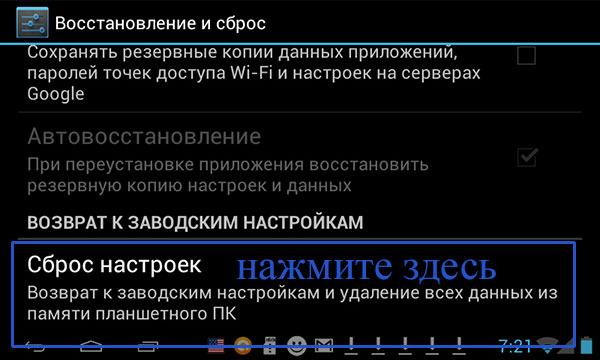


Druhý spôsob
Táto možnosť je určená pre prípady, keď sa tablet napríklad vôbec nespustí. Ak sa rozhodnete použiť tento spôsob obnovenia nastavení, musíte sa dostať do ponuky „Obnovenie“. Ak to chcete urobiť, vypnite tablet a podržte určitú kombináciu kláves, ktoré klávesy stlačiť závisí od modelu tabletu, požadovanú kombináciu môžete nájsť na internete zadaním presného modelu zariadenia. Pozrime sa bližšie na tento spôsob obnovenia nastavení pomocou príkladu tabletu Nexus 7. Ak chcete vykonať operáciu, stlačte tlačidlo napájania a tlačidlá hlasitosti. Musia byť stlačené a podržané na chvíľu, potom stlačte tlačidlo zníženia hlasitosti, podržte ho, kým sa nezobrazí "Recovery mode" - ponuka režimu obnovenia. Reštartujte zariadenie do režimu obnovenia. Po zobrazení loga znova stlačte tlačidlá napájania a zvýšenia hlasitosti. Na navigáciu v položkách ponuky použite tlačidlá hlasitosti, pomocou ktorých prejdite na „Vymazať údaje / obnoviť továrenské nastavenia“, to znamená odstrániť údaje / obnoviť nastavenia. Potom po výbere možnosti „Áno, odstrániť všetky údaje používateľa“ znova stlačte tlačidlo napájania. Vo výsledku tak získate čistý tablet, bez akýchkoľvek osobných údajov, nastavení a softvéru.
Je veľa situácií, keď potrebujete vyčistiť svoj smartfón alebo tablet.
Zvyčajne sú nasledovné:
- Miesto v vstavanej pamäti sa minie, ale jeden po druhom nefunguje.
- Nainštalovali ste toľko aplikácií, hier a všetkého možného, že bude jednoduchšie vyčistiť váš smartfón a znova nainštalovať len tie, ktoré potrebujete, než ich odinštalovať jednu po druhej.
- Chystáte sa rozlúčiť so svojím smartfónom (predať, darovať, vymeniť) a chcete z neho úplne vymazať svoje osobné údaje.
- Chcete vyskúšať nové zostavy systému Android, ale ich inštalácia si vyžaduje tvrdý reset.
Tak či onak, postup vyzerá rovnako.
Ako obnoviť výrobné nastavenia
Existuje niekoľko spôsobov, ako obnoviť továrenské nastavenia systému Android, ktoré sú jednoduché a vyžadujú si určitú prípravu. Najjednoduchším spôsobom je použiť príslušnú položku v ponuke.
- Otvorte menu nastavenia systému Android
- Zadajte sekciu „Všeobecné“.
- Nájdite položku „Zálohovať a resetovať“ (v niektorých verziách sa nazýva „Obnoviť a resetovať“)
- Nájdite riadok „Obnoviť nastavenia“ (zvyčajne je úplne na konci zoznamu)
- Prejdite zoznamom účtov úplne dole a kliknite na riadok „Obnoviť nastavenia telefónu“.
Niekedy budete musieť na resetovanie zadať heslo smartfónu. Dúfame, že si ho pamätáte?
Táto metóda je dobrá pre svoju jednoduchosť. Niektorí používatelia však tvrdia, že zanecháva v pamäti nejaké „chvosty“.
Existuje aj ťažší spôsob resetovania údajov. Vykonáva sa prostredníctvom ponuky Obnovenie. Načítanie do zvyčajne vyžaduje vypnutie zariadenia a následné zapnutie pomocou špeciálnej kombinácie klávesov. Používajú sa najčastejšie kombinácie vypínača a zníženia alebo zvýšenia hlasitosti. Ale je lepšie si najprv ujasniť, ako sa to robí na vašom zariadení.
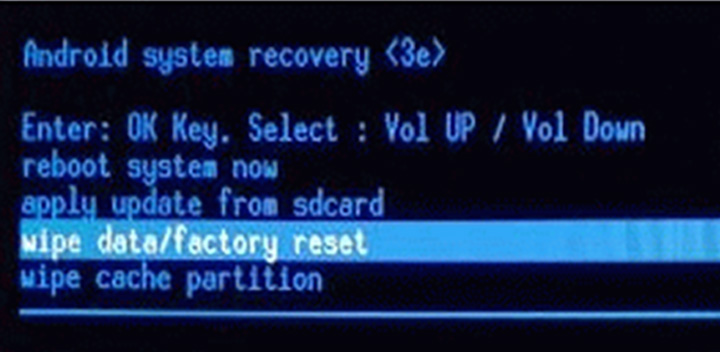
V ponuke obnovenia uvidíte na čiernej obrazovke biele čiary. Je to trochu podobné načítaniu systému BIOS počítača. V tomto režime displej nereaguje na dotyk. Na pohyb v ponuke hore a dole použite tlačidlá hlasitosti. Stlačením tlačidla napájania potvrďte svoj výber.
Musíte vybrať položku Vymazať údaje / obnoviť továrenské nastavenia. Ponuka obnovy je spravidla v angličtine, dokonca aj v rusifikovaných smartfónoch, takže názov je štandardný. Po výbere položky sa dostanete do potvrdzovacej ponuky. Aby ste predišli náhodnému vymazaniu, dizajnéri ponúk navrhujú, aby ste vybrali riadok so slovom Áno spomedzi niekoľkých riadkov so slovom Nie. Už viete, ako urobiť a potvrdiť výber.
Nakoniec, najťažším spôsobom je nainštalovať nový firmvér do smartfónu. Ku každému firmvéru sú spravidla priložené pokyny na jeho inštaláciu. Po flashovaní získate čistý smartfón alebo tablet len so základnými aplikáciami.
Odporúčame, ak je to možné, nainštalovať nový firmvér z externého média (SD karta alebo OTG USB disk). Zo vstavanej pamäte tak úplne vymažete všetko a zaručene vyčistíte svoje zariadenie.